こんにちは、管理人のウノケンです。
今回は、
Bambu Labの大人気マルチカラー3Dプリンター「P1S Combo」を実機レビュー
していきます。
Bambu Labの3Dプリンターラインナップは以下の通り(2025年2月時点)。
今回紹介するのは、Bambu Labの中ではミッドレンジモデルにあたる「P1S Combo」。
家庭用3Dプリンターユーザーから多くの支持を集める大人気機種は、いったいどんな3Dプリンターなのでしょうか?
本記事では、
「P1S」の名前はよく聞くけど、いったいどんな3Dプリンターなのか実はよく知らない…
「P1S Combo」より安い「A1 Combo」や「A1 mini Combo」との違いは?
という方が、
といった内容を理解できる記事となっています。
ぜひ最後までご覧ください!

| モデル名 | P1S Combo | A1 Combo | A1 mini Combo |
|---|---|---|---|
| 本体イメージ |  |  |  |
| メーカー | Bambu Lab | Bambu Lab | Bambu Lab |
| 価格(サンステラ) | ¥119,000 (2026-01-02 01:51 時点) | ¥67,800 (2026-01-01 18:50 時点) | ¥49,800 (2026-01-01 19:09 時点) |
| 価格(SK本舗) | |||
| 価格(Amazon) | - | - | - |
| 価格(海外ストア) | ¥99,000 (2026-01-02 01:51 時点) | ¥67,800 (2026-01-01 18:50 時点) | ¥49,800 (2026-01-01 19:10 時点) |
動画でレビューをチェックしたい方はこちら!
この記事の内容はYouTubeでも動画で解説しています。
開封の様子など、動画ならではの内容も盛りだくさんの解説をお楽しみください!
P1S Comboの特徴:A1シリーズとの違い

Bambu Lab「P1S Combo」は、同社「A1シリーズ」と比較して、いったいどのような違いがあるのでしょうか?
ここでは、絶対に押さえておくべき3つの大きな違いに着目して、「P1S Combo」の特徴を解説していきます。
順に見ていきましょう。
密閉型CoreXY構造で安定した造形環境

Bambu Lab「P1S Combo」は、
を採用しています。
内部をある程度保温できる密閉構造は、ABSなどの反りやすいフィラメントでも安定した品質を得るのに有効です。
上フタと正面扉をしっかり閉じることで冷たい外気の流入が抑えられ、プリント中でも内部の温度が極端に下がることがありません。
これにより、プリント品が反ったり、層と層の間で剥離が起きたりといった造形トラブルが減り、高さのあるモノでもプリント成功率を高めることができます。
「A1シリーズ」のように造形エリアが開放されたタイプとの大きな違いだと言えるでしょう。
そして、CoreXY方式は、XY平面上をノズルが自在に動いてZ方向にビルドプレートが上下する構造です。
そのため、比較的高速で、かつ大型オブジェクトの造形にも安定感があるのが特徴です。
「A1」「A1 mini」のように、土台を前後に動かすベッドスリンガー構造だと、造形物が大きくなるほど重心が不安定になり、振動や揺れが生じやすくなる一方、CoreXYではヘッド移動がメインとなるため、そのリスクを軽減しやすいと言えます。
フィラメント管理に便利:AMSで最大16色に対応

「P1S Combo」の強みの1つが、「AMS(Automatic Material System)」の搭載です。
標準で4種のフィラメントを同時にセットできるうえに、追加のAMSユニットを最大3台まで連結すれば、なんと最大16色というマルチカラープリントが可能になります。
色分けされたパーツやグラデーション風の表現など、工夫次第で作品の幅を大きく広げられるのは、クリエイターにとって大きな魅力でしょう。
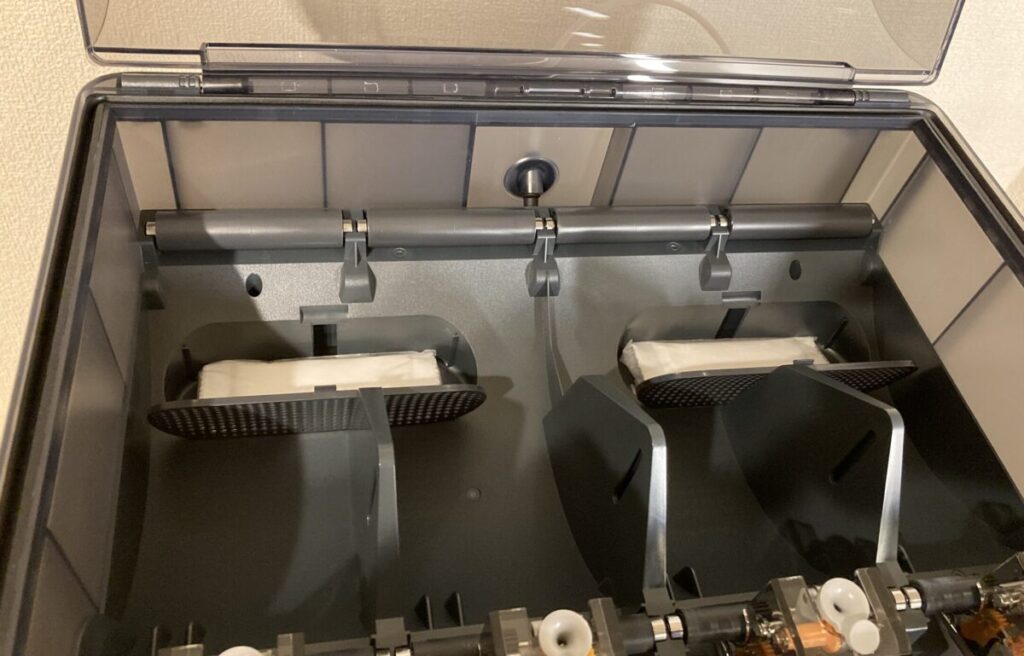
また、「AMS」内部に乾燥剤を入れておけば、フィラメントが湿気を吸いにくい環境を維持できます。
吸湿が原因となるノズルの詰まりや、プリント時の気泡・ひげ(糸引き)などが軽減されるのは大きな利点となります。
湿度の高い季節では、とくに安心してプリントが行えるでしょう。
一方で、ダンボール製スプールや3キロの大容量スプールは物理的にセットしにくい場合があります。

ちなみに、「A1シリーズ」は「AMS」に対応しておらず、代わりに「AMS lite」という簡易的なマルチカラーシステムを使用することになります。
フィラメントが剥き出しでセットされるスタイルの「AMS lite」は基本的に「AMS」の下位互換であり、「AMS lite」には以下のようなデメリットが存在します。
密閉&色数拡張できる「AMS」でフィラメントを防湿保管しつつ、自動で色切り替えができる利便性は非常に高いです。
本格的に多色造形を楽しみたい人にとって、「P1S Combo」は理想的な選択肢の1つとなるでしょう。
モノクロ&ボタン式の操作画面

「P1S Combo」は、マルチカラー3Dプリントや高速造形などの先進的な機能を搭載している一方、本体操作用のインターフェースはモノクロ液晶+物理ボタンとなっています。
最近の家庭用3Dプリンターはカラータッチパネルが主流になりつつあるため、「P1S Combo」に初めて触れた方は、ややレトロな印象を受けるかもしれません。
文字ベースで情報量が少ない「P1S」の操作画面はやや使いにくく、視認性や直感性という点では「A1シリーズ」のカラータッチパネルに軍配が上がります。
もっとも、「P1S Combo」はスマホアプリやスライスソフトとの連携を想定した設計になっており、本体側の画面は最低限の機能を搭載しているものだと考えるべきでしょう。
慣れてしまえば大きな問題ではありませんが、画面まわりの扱いにくさは「P1S Combo」の数少ない欠点となっています。
\クーポン・タイムセールはAmazonページをチェック!/
P1S Comboを開封&セットアップ【実機レビュー】
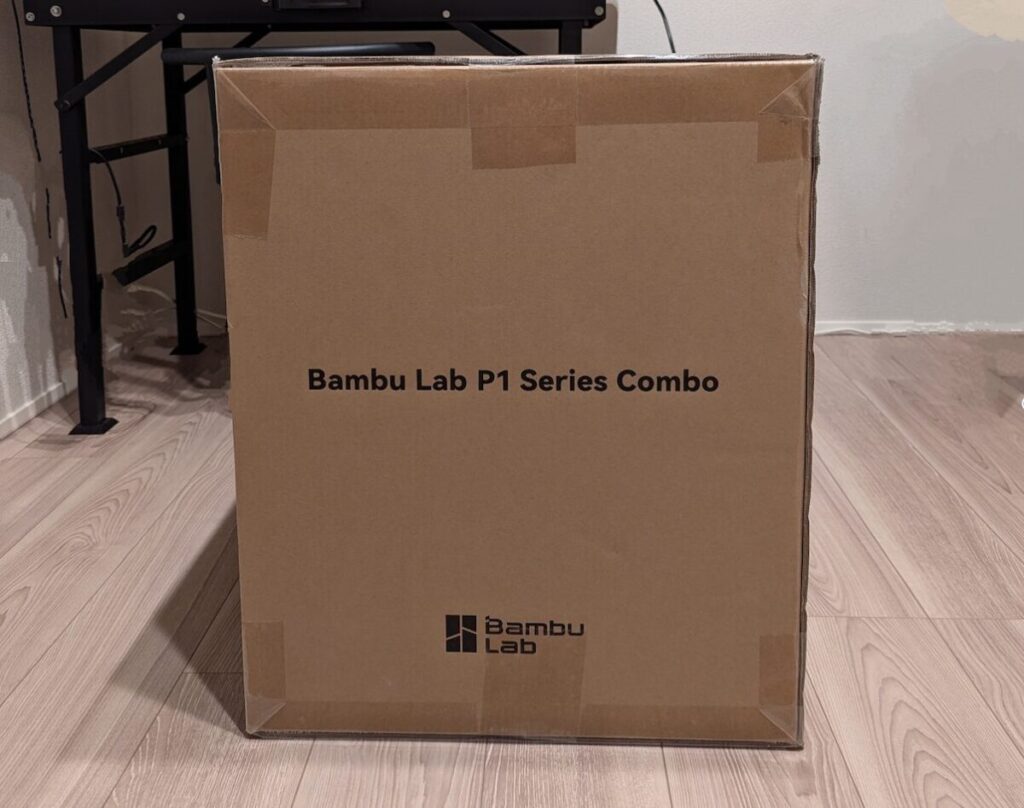
実際に手元に届いた「P1S Combo」を開封し、初期設定を実行していきます。
「A1シリーズ」との違いや所要時間、つまづきやすいステップがあるのかどうか確認していきましょう。
P1S Comboの開封

開封直後は、「P1S」本体の内部に「AMS」とツールボックスが格納された状態になっています。
周囲の梱包材や固定しているネジを外した上で、「AMS」を取り出しましょう。


ツールボックスには、予備のパーツや必要な工具、取り替え用ノズルを含む消耗品などが含まれており、初期セットアップや軽微なメンテナンスを行うのに必要なものはひと通り揃っています。
また、付属の純正フィラメントが2色とサポート専用フィラメントが同梱されており、マルチカラーをすぐに試してみたいユーザーにはうれしい内容です。

梱包材・緩衝材を取り除いたら、「P1S」の上に「AMS」をセット。
フィラメントチューブや信号配線を接続すれば準備OKです。
開封動画やマニュアルが存在するため、類似の3Dプリンターを扱った経験のない方であっても、セットアップには困らないでしょう。
開封から30分前後で電源を入れる段階まで進むことができました。
開封の様子を詳しく知りたい方は動画をチェック!
より詳細な開封の様子はYouTubeで公開しています。
「P1S Combo」の初期設定とキャリブレーション

電源を入れたら、初回起動時のセルフテストやキャリブレーション、ファームウェアアップデートを実行する必要があります。
案内に従ってボタン操作を行うと、上記のようなセルフテスト画面に進むので、そのまま実行します。
セルフテストは5分ほどの短い時間で終了する工程で、他の機種では一般的なオートレベリング等の処理は実行されません。
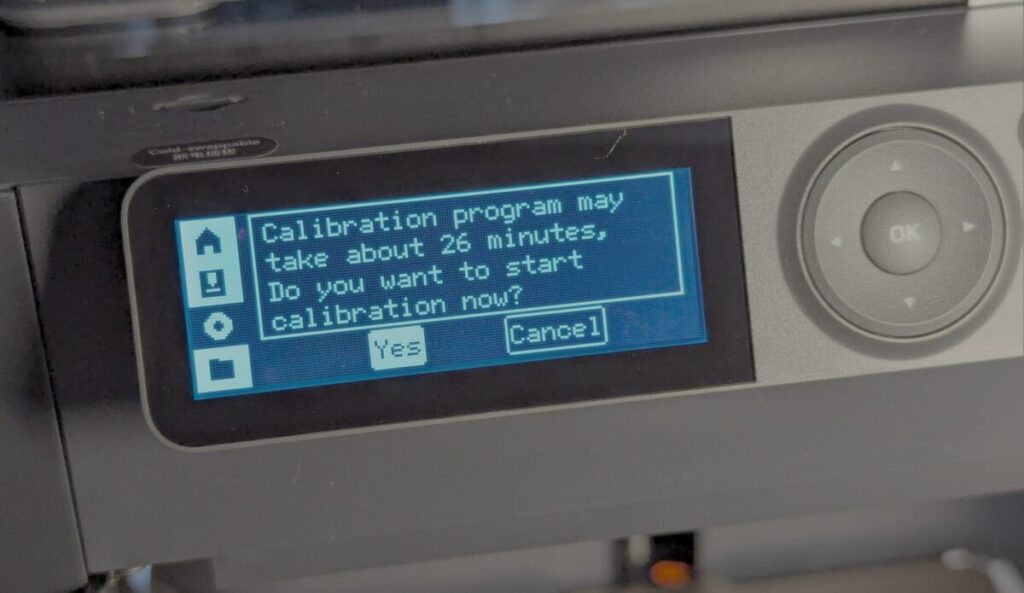
セルフテストの実行後、Wi-Fi接続やファームウェアアップデートを実行したら、設定画面(左のタブで上から3番目)にある、キャリブレーションを実行しましょう。
このプロセスでは、セルフテストでは実行されなかった
等の処理が実行されているようです(情報量の少ない「P1S」のインターフェース上では進行状況[%]程度しか表示されません)。
短時間で済むセルフテストとは異なり、キャリブレーションには約26分の時間がかかります。
とはいえ、繰り返し実行するものではないので、プリント品質の向上や騒音低減のためにも最初に実行しておくのがオススメです。
\クーポン・タイムセールはAmazonページをチェック!/
P1S Comboのメリット5選

ここからは実際にBambu Lab「P1S Combo」を使い込んで感じた、「これは本当にすごい」という5つのポイントを取り上げたいと思います。
マルチカラーでの使い勝手や造形品質、さらにはソフトウェア面での充実度など、最新の3Dプリント環境を求めるユーザーにとって見逃せない魅力が満載の「P1S Combo」。
「A1シリーズ」との差別化にも直結する部分が多いので、購入を検討中の方は見逃さずにチェックしておきましょう。
高速プリントでもクオリティは妥協なし
「P1S Combo」はCoreXY構造が活躍する高速造形が得意。
プリントスピードの速い設定でも仕上がりのクオリティが損なわれにくいのが大きな魅力です。
3DBenchyやFDMTestなどの定番モデルをプリントしてみると、オーバーハングやブリッジ、狭い隙間といった難易度の高い構造が品質良くプリントされました(「Bambu PLA ベーシック オレンジ」を使用)。
ベッドスリンガー構造の「A1 mini」では、高速設定でプリントした場合に明らかな精度低下が発生したのに対し、「P1S Combo」では文句のつけようがないレベルのクオリティでプリントされました。


他のマルチカラー機種と比較する意味で、Anycubic「Kobra 3 Combo」と同じ設定で「テディベア風のソファ」をプリントしてみました。
フィラメントにはスライスソフト「Bambu Studio」にもデフォルト設定が存在する「Polymaker PolyTerraシリーズ」から、ベージュ系の「Peanuts(ピーナッツ)」とピンク系の「Candy」をチョイス(サンステラ様ご提供)。
「Kobra 3 Combo」では、目元の色が切り替わる部分において、黒がにじむところも見られましたが、「P1S Combo」では境目がキレイな仕上がりに。
背面のシーム(継ぎ目)や積層痕も目立ちにくく、仕上がりの品質には大きな差が現れていました。
マルチカラーに最適なほどよいサイズ感

マルチカラー造形は、1回のプリント中に何度もフィラメント切り替えが発生するため、なるべく大きめの造形エリアがあるほど、時間と材料の効率よく3Dプリントすることができます。
「P1S Combo」のビルドボリュームは最大で256mm×256mm×256mmで、「A1 mini」のような小型モデルと比べると格段に大きく、大量生産や大きいパーツの3Dプリントにも適しています。

また、底面から上の方に向かって「層ごと(By layer)」にプリントするだけでなく、1つ1つのモデルを順番に「オブジェクトごと(By object)」にプリントする場合にも、造形面積が広いほうが有利です。
いくつかの異なる色のパーツからなるモノをプリントしたい場合でも、複数回のプリントをすることなく、一度に3Dプリントできてしまうのも「P1S Combo」が活躍するケースでしょう。
多くの人にとって十分なサイズをもつ「P1S Combo」は、「A1シリーズ」と比べても、本体サイズが極端に大きいわけではありません。
セットアップのしやすさや、家庭内での設置場所といった観点でも、「ほどよい」サイズ感だと言えるでしょう。
いや、1辺300mm超えの大きなマルチカラー3Dプリントをしたいんだ!
という方は、1辺350mm超えの造形サイズをもつCREALITY「K2 Plus Combo」あたりの導入も検討してみると良いでしょう。
大型マルチカラー3DプリンターCREALITY「K2 Plus Combo」の実機レビュー記事も参考にしてみましょう。

ABS等の高温対応素材もプリント可能

「P1S Combo」は、扉と上フタを閉めることで造形エリアを密閉することが可能です。
ヒートベッドから発生する熱をある程度保温し、プリント品が冷えにくい環境で3Dプリントできる構造になっています。
これにより、周囲が覆われていない「A1シリーズ」と比べると、反りやすいABSフィラメントにも強いです。
実際に使用してみても、大きな剥がれや層割れは起きにくい感覚がありました。
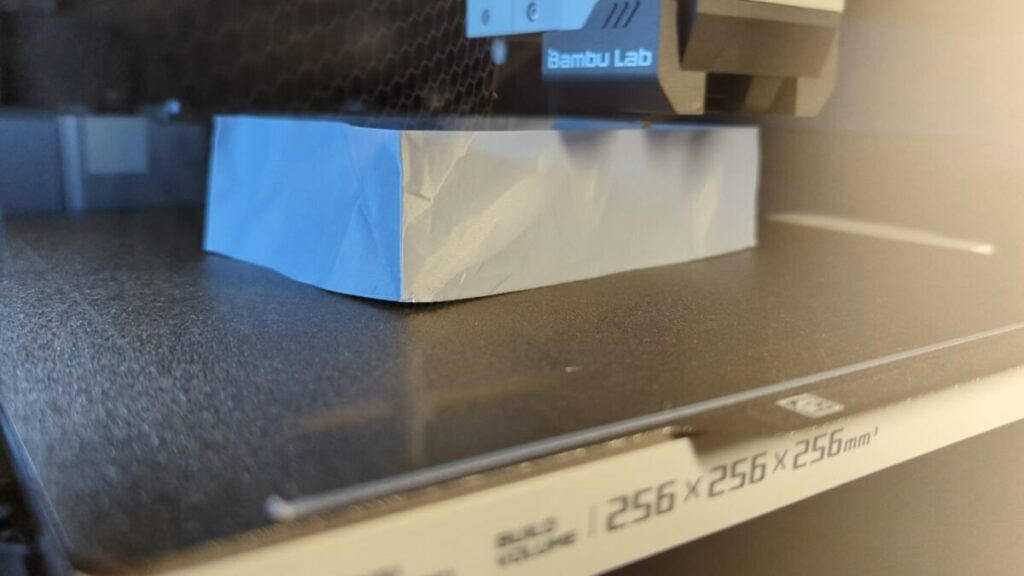
もちろん、ヒートチャンバーになっているわけではない(内部を加熱するヒーターは搭載されていない)ので、真冬の極端に寒い環境では、多少の工夫(ノリ付けやベッド温度の最適化など)が必要になる場合もあります。
とはいえ、「A1シリーズ」のような「冷え放題」の開放型とは大違い。
汎用的なABS等のフィラメントを使って造形の幅を広げたいユーザーにとっては、大きなメリットだと言えるでしょう。
専用スライスソフト&スマホアプリが使いやすい
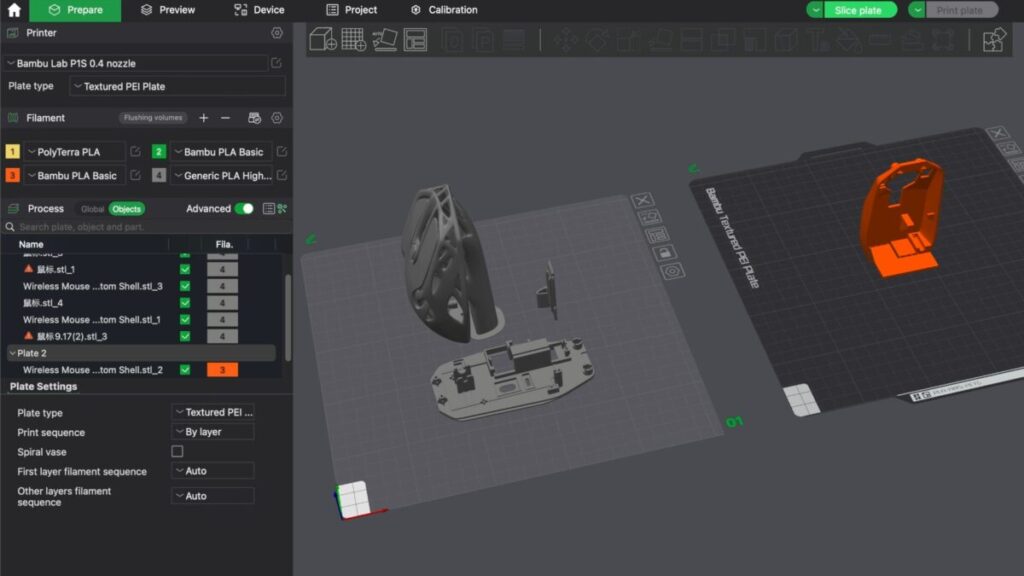
Bambu Lab製品ではおなじみの
は、マルチカラー3Dプリントを前提とした機能が充実。
初心者から上級者まで使いやすいインターフェースが特徴的です。
とくに「Bambu Studio」には、
など、マルチカラー3Dプリントに欠かせない機能がふんだんに盛り込まれています。
他のスライスソフトも参考にする、いわば「マルチカラー3Dプリント時代のデファクトスタンダード」にもなっています。
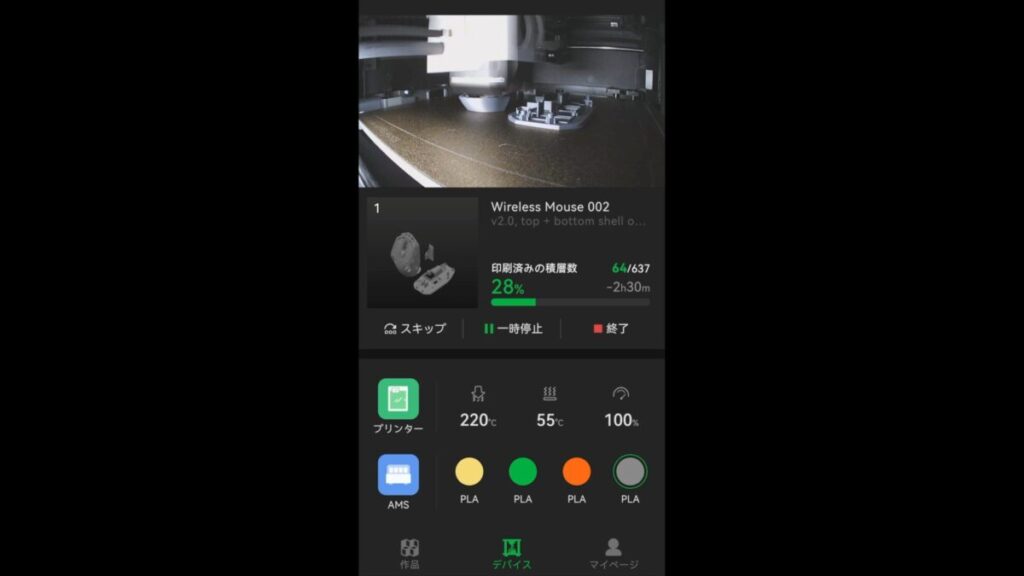
「P1S Combo」との相性という意味でも、「Bambu Studio」「Bambu Handy」の存在は欠かせません。
扱いづらいモノクロ・ボタン式の操作画面をしっかり補完してくれています。
RFID対応フィラメントが豊富で選択肢が多い

Bambu Labは、自社製のRFIDタグ付きフィラメントを豊富に展開しています。
競合他社に先駆けてマルチカラー3Dプリントを展開したこともあり、RFIDフィラメントのバリエーションに関して、右に出るものはありません。
PLAやPETG、ABSはもちろんのこと、近年登場したAMS対応のTPUやカーボンファイバー(CF)系フィラメントに至るまで、数え切れない種類が存在。
加えて、ひとくちにPLAと言っても、
などなど、質感や色合いの異なる多くのバリエーションが展開されています。
もちろん、マルチカラー3Dプリントにおいて、必ずしも3Dプリンターブランドの純正フィラメントを使用する必要はありませんが、RFID機能の恩恵が受けられる点は大きいです。
一度使い始めると純正の便利さが病みつきになるというユーザーも少なくありません。
膨大な種類・カラーバリエーションのRFID対応フィラメントが存在する点も、類似の仕様を備えた3Dプリンターと「P1S Combo」を比較する際に、考慮に入れたいポイントでしょう。
\クーポン・タイムセールはAmazonページをチェック!/
P1S Comboのデメリット・注意点5選

いくら高速・高品質な造形ができるとはいえ、「P1S Combo」にも気をつけておきたいポイントがあります。
本体画面の操作性やノズル交換の難易度、さらにはカーボンファイバー系フィラメントへの対応など、導入前に把握しておくとスムーズに運用しやすいでしょう。
ここでは、代表的な5つの注意点を順番に確認していきます。
インターフェースがボタン式で直感的に操作しにくい

冒頭で「A1シリーズ」との違いとしても紹介した、「P1S Combo」のモノクロ液晶+物理ボタンという方式は、やや旧式のインターフェースです。
「A1シリーズ」をはじめ、最近の3Dプリンターは数万円台の格安機種を含めて、そのほとんどがカラータッチスクリーンを採用しているのが現状。
「P1S Combo」の文字中心のメニュー表示と上下左右キーでカーソルを動かす方式には、初心者を中心に使いづらさを感じる人が多いでしょう。
加えて、「AMS」を利用した複数カラーのフィラメント切り替えなどを細かく設定しようとすると、本体側の画面だけでは不十分なケースも少なくありません。
そのため、本体画面だけでなく、実際には「Bambu Studio」や「Bambu Handy」などのソフト・アプリを併用する前提だと理解すべきでしょう。
もし「3Dプリンター本体だけで完結」というスタイルを求めるなら、「A1シリーズ」や他社のタッチスクリーン搭載モデルの方が使いやすいかもしれません。
A1・A1 miniと比較するとノズル交換が面倒

「A1シリーズ」では、正面カバーを外してすぐにノズルを引き抜けるクイックスワップノズル方式が好評です。ノズルの交換にかかる時間は、たったの1分程度。
一方、「P1S Combo」に搭載されるノズル(ホットエンド)の取り外しは、やや複雑な工程を要します。
複数の配線とネジを外して、ヒーターやサーミスタ、ファンなどを取り外す作業も含まれるため、少なくとも、10〜20分の時間がかかってしまいます。

もちろん、ノズル交換は頻繁に行う作業ではありませんが、「ちょっとノズル径を変更してプリントしたい」と感じた時にサッと交換できない点は、「A1シリーズ」のような簡易方式に慣れていると不便に感じることでしょう。
カーボンファイバー系フィラメントの使用に注意
「P1S Combo」の上位機種「X1 Carbon Combo」では、カーボンファイバー配合のフィラメントを想定したパーツが標準採用されています。
一方、中価格帯の「P1S Combo」ではエクストルーダーのギアやノズルが耐摩耗仕様ではありません。
カーボンファイバー(CF)やガラス繊維(GF)を含む硬度が高いフィラメント(PLA-CF、ABS-GF等)を使用すると、摩耗による損傷のリスクがあります。
「P1S Combo」でCF・GF系の材料を使いたい場合は、
を別途購入して交換する必要があります。
公称256mmより実際は小さい造形範囲


スペック上は、幅256mm、奥行き256mmの造形エリアをもつ「P1S」。
ところが、実際に1辺256mmの正方形シートのようなモデルをプリントしようとすると、プリントヘッドがフィラメント切り替え時の押し込み構造に衝突してしまいます。
「Bambu Studio」では、この衝突を防ぐためにあらかじめ該当領域にはモデルを配置できないようになっています。
そのため、思わぬ衝突でヘッドが故障するような問題は通常起こりませんが、「仕様上の最大サイズでプリントすることはできない」と覚えておきましょう。
扉やフタの開放が必要な場合もある


密閉構造が便利な「P1S Combo」。プリント中の騒音も抑制され、標準的なプリントスピードの場合、50dB台前半という日常生活レベルの低い騒音値を示します。
とはいえ、周辺環境の温度が高い場合など、密閉したままでは内部の温度が上がりすぎてしまう場合があります。
頻繁に使われるPLAなどのフィラメントの場合、プリンター内部の温度上昇は大敵。
正面扉や上フタを開けて、内部温度の低い状態でプリントすることが推奨されています。
正面扉を開けて高速プリントするような、もっとも騒音が大きくなるケースでは、60dBに迫ることも。
「どんな状況でも密閉して静かにプリントできるわけではない」と覚えておきましょう。
ここまで挙げてきたポイントは、人によっては気になるところかもしれません。
他の3Dプリンターもチェックしておきたい!という方は、比較ツール等を活用して他の機種の情報も確認しておきましょう。
ここに記した気になるポイントは問題ないよ!
という方にとっては、非常におすすめできる3Dプリンターなのではないかと思います!
\クーポン・タイムセールはAmazonページをチェック!/
P1S Comboのスペック一覧

Bambu Lab「P1S Combo」のスペックを一覧で確認しておきましょう。
| モデル名 | P1S | X1 Carbon | A1 | A1 mini |
|---|---|---|---|---|
| 本体イメージ |  |  |  |  |
| メーカー | Bambu Lab | Bambu Lab | Bambu Lab | Bambu Lab |
| 価格(サンステラ) | ¥89,000 (2026-01-01 19:01 時点) | ¥190,000 (2026-01-01 21:20 時点) | ¥53,100 (2026-01-01 21:26 時点) | ¥29,800 (2026-01-01 18:07 時点) |
| 価格(SK本舗) | - | - | ||
| 価格(Amazon) | ¥88,000 (2026-01-01 19:01 時点) | - | ¥79,800 (2026-01-02 01:45 時点) | ¥48,800 (2026-01-01 16:24 時点) |
| 価格(海外ストア) | ¥79,999 (2026-01-01 19:01 時点) | - | ¥53,100 (2026-01-01 21:26 時点) | ¥29,500 (2026-01-01 19:19 時点) |
| 本体サイズ(LxWxH)[mm] | 389 x 389 x 458 | 389 x 389 x 457 | 385 x 410 x 430 | 347 x 315 x 365 |
| 本体重量[kg] | 12.95 | 14.13 | 8.3 | 5.5 |
| 構造 | CoreXY | CoreXY | ベッドスリンガー | ベッドスリンガー |
| 密閉 | ○ | ○ | × | × |
| ヒートチャンバー | × | × | × | × |
| 組み立て | 組み立て済み | 組み立て済み | 半組み立て済 | 組み立て済み |
| 造形サイズ(LxWxH)[mm] | 256 x 256 x 256 | 256 x 256 x 256 | 256 x 256 x 256 | 180 x 180 x 180 |
| 最大スピード[mm/s] | 500 | 500 | 500 | 500 |
| 推奨スピード[mm/s] | - | - | - | - |
| 最大加速度[mm/s²] | 20000 | 20000 | 10000 | 10000 |
| 最大押出流量[mm³/s] | 32 | 32 | 28 | 28 |
| 最大ノズル温度[℃] | 300 | 300 | 300 | 300 |
| 最大ヒートベッド温度[℃] | 100 | 120 | 100 | 80 |
| 対応フィラメント | PLA, PETG, TPU, ABS, ASA, PVA, PET, PA, PC | PLA, PETG, TPU, ABS, ASA, PVA, PET, PA, PC, Carbon / Glass Fiber Reinforced Polymer | PLA, PETG, TPU, PVA | PLA, PETG, TPU, PVA |
| マルチカラー | × | × | × | × |
| 消費電力[W] | 350 | 350 | 350 | 150 |
| ディスプレイ | ボタン式 | タッチ式 | タッチ式 | タッチ式 |
| Wi-Fi | ○ | ○ | ○ | ○ |
| 内部ストレージ[GB] | × | 4 | × | × |
| カメラ/リモートモニタリング | ○ | ○ | ○ | ○ |
| スライスソフト | Bambu Studio | Bambu Studio (PrusaSlicer) (Cura) (Superslicer) | Bambu Studio (PrusaSlicer) (Cura) (Superslicer) | Bambu Studio (PrusaSlicer) (Cura) (Superslicer) |
| その他 | 活性炭フィルタ搭載 | LiDAR搭載 活性炭フィルタ搭載 | ||
| 出典 | 公式サイト | 公式サイト | 公式サイト | 公式サイト |
参考として、その他のBambu Lab製3Dプリンターのスペックも並べています。
「P1S」とその他機種との主な違いは、それぞれ以下のとおりです。
「P1S Combo」と「X1 Carbon Combo」の違い
20万円を超える価格の「X1 Carbon Combo」には、「P1S Combo」にはない上記のような利点があります。
完全上位互換機種のため、予算に余裕がある場合は「X1 Carbon Combo」を選ぶべきでしょう。
「P1S Combo」と「A1 Combo」の違い
造形サイズが同じでありながら、「P1S Combo」よりも数万円安く購入できる「A1 Combo」。
密閉構造や高速プリント時の品質、AMS・AMS liteの違いといった観点では「P1S Combo」が一枚上手です。
一方で、スクリーンやノズル交換にフォーカスすると、より幅広いユーザーにとって使い勝手が向上しているのが「A1 Combo」。
ただし、「P1S Combo」ではほとんど必要のない組み立て作業を要する点は、少しだけ初心者泣かせでしょう。
それぞれ一長一短のある両機種ですので、「A1 Combo」の実機レビュー記事や価格面も考慮して選択すると良いでしょう。
「P1S Combo」と同じサイズのモノがプリントできるエントリーモデル「A1 Combo」の実機レビューもチェックしよう!

「P1S Combo」と「A1 mini Combo」の違い
「A1 mini Combo」は、その名の通り、サイズが小さいです。
そして、価格は「P1S Combo」のおよそ半額。
完全にターゲットユーザーが異なる2機種となっています。
「A1 Combo」と似通った「A1 mini」ですが、ABSには非対応。
ヒートベッドの最大温度が80℃と、標準的な3Dプリンターよりも低い点にも注意が必要です。
コスパ最強の家庭用3Dプリンター決定版!Bambu Lab「A1 mini」実機レビューもチェックしよう!

4色じゃ足りない?8色・16色でマルチカラー3Dプリントする方法

マルチカラー3Dプリントを実現している「P1S Combo」ですが、ありとあらゆる色を使った「フルカラー」で3Dプリントできるわけではありません。
あくまでも、標準仕様では4色までの「マルチカラー」3Dプリントに対応した装置となっています。
4色ってちょっと物足りないかも…?
もっと多くの色を扱って差別化したい…!
という方は、別途「AMS」と「AMSハブ」を追加購入する必要があります。
具体的には、
といったイメージです。
扱える色の数が8色、12色、16色と増えれば、標準的な4色よりも、多彩な表現が可能になるでしょう。
P1S Comboをもっと強化! おすすめアップグレードを紹介

Bambu Lab 「P1S Combo」は、登場からだいぶ年月が経過しています。
最新機種と比べると劣る面があるのでは?
と侮ることなかれ。
その世界的な人気もあり、「P1S Combo」の性能をさらに向上させたり、弱点を補ったりするための様々なアップグレード手段が登場しています。
ここでは、「P1S Combo」のポテンシャルをさらに引き出すためのおすすめアップグレードを4点ご紹介します。
当見出し内で使用している画像は、Bambu Lab X1-Carbonです。
最新AMS 2 Pro対応でフィラメント乾燥&性能向上

「P1S Combo」は最新のマルチマテリアルシステム「AMS 2 Pro」に対応。
AMS 2 ProはH2Dと同時にリリースされた新しいAMSで、従来のAMSから様々な点が改善されています。
フィラメント供給速度やメンテナンス性が向上しているだけでなく、最大の目玉機能としてフィラメントを加熱して乾燥させることが可能に。
フィラメントの吸湿はプリント品質に大きな影響を与えるため、この機能は非常に有用です。
旧AMSでも大丈夫!AMS Heaterで乾燥機能を後づけ
新型導入はコストがかかるなあ…
旧式でなんとかする方法はないの?
という方に、朗報です!
今持っているAMSでも、乾燥機能をつけられる方法があります。
それが、SUNLUから新登場したAMS Heater。
AMSのフタと“交換して”使用することで、後から乾燥機能を直接取り付けられます。
これによりフィラメントが吸湿してしまいプリントに苦労している初代AMSユーザーは、追加のフィラメント乾燥機を導入することなく、AMS内でフィラメントを乾燥させる機能を手軽に付加できるのです。
実際にウノケンも使用してみたところ、乾燥効果は非常に高い。
吸湿したPLAフィラメントやWoodウッドフィラメント、PA-CFフィラメントで試してみたところ、糸引きや表面のざらつきといった問題を改善できました。
初代AMSユーザーが直面するフィラメントの吸湿問題は、AMS Heaterでばっちり解決できるでしょう。
ハード面の弱点を補うサードパーティ製アクセサリ

「P1S Combo」がもつハードウェア面における「旧世代感」は、サードパーティ製のアクセサリによって解決できるものが多いです。
Bambu Labプリンターが世界中で人気がありユーザーも多いことから、BIQU Pandaシリーズのような「P1S Combo」の弱点を補うための製品が続々と登場しています。


例えば、ホットエンドの交換の手間が気になっていたユーザーにとって朗報なのが、Panda Revoです。
流量向上といったホットエンドとしてのメリットに加え、課題であったノズル交換の手間も削減されるのです。
一度このPanda Revoに交換してしまえば、それ以降はノズルを素手で回すだけで簡単に取り替えられるようになるというスグレモノ。
「P1S Combo」やX1-Carbonのホットエンド交換ストレスを大きく軽減できるでしょう。

詳しくは、以下の動画で“実際の使用感”を解説しているのでチェックしてみてください。
さらに、BIQU Pandaシリーズには「P1S Combo」を進化させる有能な製品がまだまだあります。
たとえば、純正LEDの暗さが気になっている場合は、Panda Luxを使うことで、プリントエリアを明るく照らすことが可能です。
ノズルワイパーが簡易的な点についても、Panda Brushに置き換えることで、ノズルクリーニングの性能を向上させることができます。
加えて、冷却の改善をするならPanda Jetpack。ノズル付近にある冷却ファンからの空気吹き出し口が、標準の左右2箇所から4箇所に増え、あらゆる方向から冷却する構造になっています。
それから忘れてはいけないのが、フィラメント挿入口を補強するためのパーツとなるPanda AMS Guard。
普段、マルチカラープリントなどで頻繁にフィラメントの出し入れを行っている場合、摩耗や損傷を経験したことがある方は少なくないでしょう。
ですが、Panda AMS Guardを取り付けることで摩耗を押さえやすくなります。
これらのサードパーティ製パーツは、「P1S Combo」の気になる点を比較的大きなコストをかけずに(各1,000円前後)解消してくれる優れた相棒となるでしょう。
上記で紹介したBIQU Pandaシリーズレビュー第1弾の動画に続き、以下の第2弾でもさらに詳しく解説しているので、合わせて見てみてください。
ユーザーコミュニティ発の便利MOD
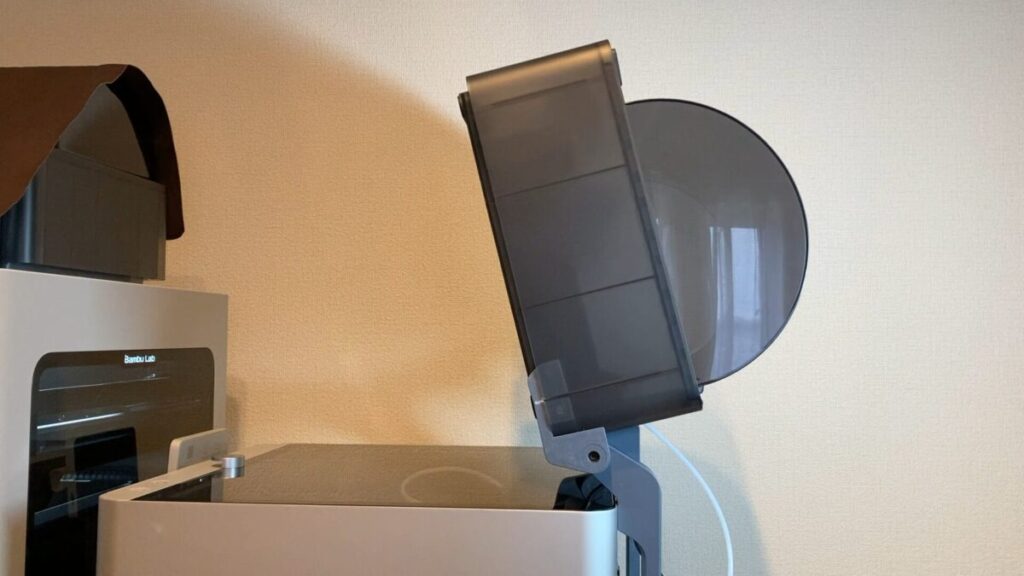
Bambu Labの3Dプリンターは、その人気の高さゆえにユーザーコミュニティが非常に活発です。
世界中のユーザーが、3Dプリンターの使い勝手を向上させるための様々な改良モデル(MOD)を考案し、3Dプリント可能なデータとして共有しています。
これらのユーザー発MODを活用することも、「P1S Combo」をさらに強化する実用的な手段となっています。
上の画像は一例で、「AMS Flipper」というMOD。
「P1S Combo」は本体の上にAMSを載せて使用するのが標準的なスタイルですが、メンテナンス時などにAMSを一時的に移動させたり、本体の上のフタを開けたりしたいケースが少なくありません。
AMSをいちいち持ち上げたり降ろしたりするのは手間ですが、このAMS Flipperで本体とAMSを接続してあげれば、手軽に後ろにフリップ(跳ね上げ)させることができるようになります。
これにより、プリンター本体の上部やプリントヘッド周りへのアクセスが格段に容易になり、メンテナンス性が向上。
さらに、別のクリエイターがデータ作成した専用のハンドルを組み合わせることもできるなど、一般ユーザーによる3Dプリンターの“改造”は決して侮れない存在感を放っています。
ユーザー発の便利MODはMakerWorldで多数公開されており、多くのユーザーがその恩恵を受けています。
\精密マシンの購入はサポートも重要!/
Bambu Lab最新機種は安心の国内代理店「サンステラ」で!
まとめ:家置きしやすいマルチカラー高品質3DプリンターP1S Combo

今回は、Bambu Lab「P1S Combo」の徹底実機レビューとして、その特徴やスゴいところ、そして注意点について詳しく見てきました。
CoreXY構造と密閉型ボディによる高速かつ安定した造形性能に加え、AMSを活用した4色以上のマルチカラープリントにも対応することで、家庭用3Dプリンターの中ではかなりハイスペックな存在の「P1S Combo」。
2023年7月の発表から1年半以上が経過した今でもなお、その性能は家庭用3Dプリンターの最先端と言っても過言ではありません。
高品質なマルチカラー対応3Dプリンターを手頃な価格でゲットしたい!
と考えている中〜上級ユーザーにとっての、筆頭候補のひとつであることは間違いないでしょう。
とはいえ、数少ない弱点の
といった難点もあることから、用途によっては
の方が適する場合も。
また、よりサイズの大きいマルチカラー3DプリンターCREALITY「K2 Plus Combo」あたりとも比較検討しつつ、導入を検討してみてはいかがでしょうか?
\クーポン・タイムセールはAmazonページをチェック!/
コスパ最強の家庭用3Dプリンター決定版!Bambu Lab「A1 mini」実機レビューもチェックしよう!















